Microsoft Teams에서 반복 알림을 설정하는 방법은 무엇입니까?
업무를 완벽하게 수행하기 위해 Microsoft Teams에서 반복 알림을 설정하는 방법을 알고 싶으십니까? 이것이 바로 우리가 프로세스를 안내하기 위해 이 게시물을 만든 이유입니다. Outlook의 작업 미리 알림과 마찬가지로 Teams 앱의 미리 알림을 사용하면 다가오는 이벤트, 중요한 회의 또는 마감일에 대한 정기적인 미리 알림을 받아 문제가 발생하지 않도록 할 수 있습니다.
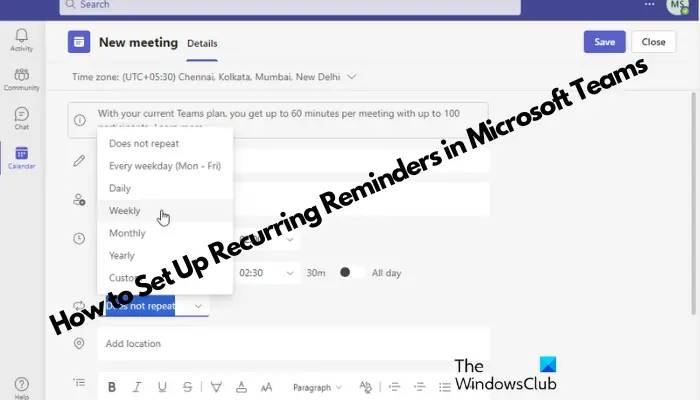
따라서 생산성을 높이려는 전문가이든 여러 가지 일로 바쁜 학생이든 이 튜토리얼은 Microsoft Teams에서 미리 알림을 설정하여 일일 일정을 빡빡하게 유지하는 데 도움이 될 것입니다.
Microsoft Teams에서 반복 알림을 설정하는 방법은 무엇입니까?
Microsoft Teams에는 작업, 회의 또는 통화를 기억하는 데 도움이 되는 Outlook과 같은 미리 알림 기능이 내장되어 있지 않습니다. 따라서 Teams에서 반복 미리 알림을 설정해야 하는 경우 이를 위해 타사 미리 알림 도구를 사용하는 것이 좋습니다.
1] 팀 캘린더를 사용하세요
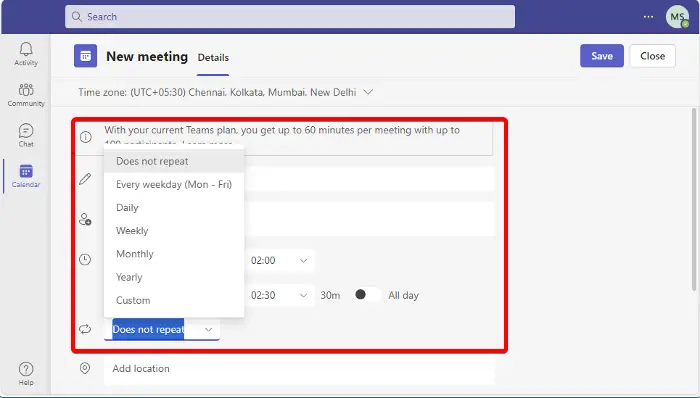
Teams에는 내장된 알림 기능이 없지만 내장된 캘린더 애플리케이션을 사용하여 간단하고 쉽게 회의 알림을 설정할 수 있습니다.
Teams 앱에서 왼쪽에 있는 캘린더 앱을 클릭하세요.
다음으로 캘린더에서 새 회의를 클릭하세요.
여기에 제목, 참석자, 날짜, 시간, 장소, 설명 등의 세부정보를 입력하세요.
날짜 및 시간 옆에 있는 드롭다운 목록을 클릭하고 매일(월~금), 매일, 매주, 매월, 매년 또는 사용자 지정과 같은 빈도를 선택합니다.
완료되면 저장을 클릭하세요.
또는 Outlook 일정 앱이 Teams 앱과 통합되어 있으므로 위와 동일한 방식으로 반복 알림을 설정할 수도 있습니다. 프로세스를 이해하려면 Outlook에서 반복 이메일을 설정하고 보내는 방법에 대한 자세한 게시물을 참조하세요.
읽기: 소프트웨어를 사용하지 않고 Windows 11/10에서 반복 팝업 알림을 설정하는 방법
2] 알림 앱을 통해
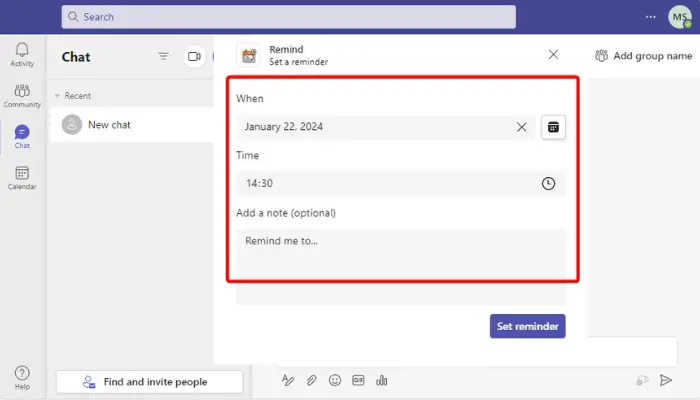
하지만 채널이나 팀 채팅에 알림 태그를 추가하려는 경우 통합 앱을 사용하면 됩니다. 그러나 이 기능은 Business Basic 이상 사용자에게만 제공됩니다. 따라서 무료 팀 계정을 사용하는 경우 이러한 애플리케이션에 액세스할 수 없습니다.
따라서 Microsoft Teams Business Basic 계정 이상이면 하단 왼쪽 메뉴에서 앱 아이콘을 클릭하세요.
다음으로 오른쪽 검색창에 Remind를 입력하고 Enter 키를 누릅니다.
이제 추가를 클릭하여 미리 알림, 스누즈 봇 등 원하는 앱을 설치하고 채팅이나 채널에 앱을 추가하세요.
완료되면 알림을 설정하려는 팀의 채팅이나 채널로 돌아가서 줄임표를 클릭하고 추가 작업을 선택하세요.
다음으로 여기에서 알림 옵션을 선택하고 알림을 반복할 날짜와 시간을 설정하세요.
앱에서 알림이 성공적으로 설정되었음을 확인하는 채팅 메시지를 보냅니다.
이제 설정 템플릿을 사용하여 Microsoft Teams에서 반복 알림을 설정하려면 채팅 상자에 다음 명령을 입력하세요.
@[무엇을] [언제]
상기시켜주세요예를 들어 '알림'을 먼저 작성하세요. 그리고 남은 잔여물을 언제 어떤 용도로 사용하고 싶은지 적어주세요. 이는 빈도일 수도 있습니다.
다음과 같이 표시될 수 있습니다. @reminder to the 미팅에 오후 3시에 참여하세요
다음으로 보내기를 클릭하면 이제 귀하와 다른 사람들이 귀하가 설정한 시간에 알림을 볼 수 있습니다.
읽기: Outlook에서 반복 이메일을 설정하고 보내는 방법
Outlook에서 Teams에 반복 알림을 보내는 방법은 무엇입니까?
Outlook에서 반복 알림을 보내려면 새 이메일을 만들고 옵션을 클릭하세요. NET의 경우 배달 지연을 선택합니다. 배달 옵션에서 맥주 배달 안 함 옆의 확인란을 선택하고 날짜와 시간을 설정한 다음 반복을 클릭하여 알림 빈도를 지정합니다. 완료되면 팀에 보냅니다.
如何이 내 团队日历上设置提醒에 있습니까?
팀 캘린더에 알림을 설정하려면 회의 이벤트를 열고 편집을 클릭하세요. 그런 다음 알림 옵션을 찾아 알림을 받을 기간을 선택하세요. 이제 변경 사항을 저장하여 알림이 설정되었는지 확인하세요. 이 간단하고 빠른 단계는 회의를 효율적으로 진행하는 데 도움이 됩니다.
위 내용은 Microsoft Teams에서 반복 알림을 설정하는 방법은 무엇입니까?의 상세 내용입니다. 자세한 내용은 PHP 중국어 웹사이트의 기타 관련 기사를 참조하세요!

핫 AI 도구

Undresser.AI Undress
사실적인 누드 사진을 만들기 위한 AI 기반 앱

AI Clothes Remover
사진에서 옷을 제거하는 온라인 AI 도구입니다.

Undress AI Tool
무료로 이미지를 벗다

Clothoff.io
AI 옷 제거제

AI Hentai Generator
AI Hentai를 무료로 생성하십시오.

인기 기사

뜨거운 도구

메모장++7.3.1
사용하기 쉬운 무료 코드 편집기

SublimeText3 중국어 버전
중국어 버전, 사용하기 매우 쉽습니다.

스튜디오 13.0.1 보내기
강력한 PHP 통합 개발 환경

드림위버 CS6
시각적 웹 개발 도구

SublimeText3 Mac 버전
신 수준의 코드 편집 소프트웨어(SublimeText3)

뜨거운 주제
 7504
7504
 15
15
 1378
1378
 52
52
 78
78
 11
11
 52
52
 19
19
 19
19
 54
54
 Microsoft Bing 국제 버전 입구 주소 (Bing 검색 엔진 입구)
Mar 14, 2024 pm 01:37 PM
Microsoft Bing 국제 버전 입구 주소 (Bing 검색 엔진 입구)
Mar 14, 2024 pm 01:37 PM
Bing은 Microsoft가 출시한 온라인 검색 엔진입니다. 검색 기능은 매우 강력하며 국내 버전과 해외 버전의 두 가지 입구가 있습니다. 이 두 버전의 입구는 어디에 있습니까? 국제 버전에 액세스하는 방법은 무엇입니까? 아래에서 자세한 내용을 살펴보겠습니다. Bing 중국어 버전 웹 사이트 입구: https://cn.bing.com/ Bing 국제 버전 웹 사이트 입구: https://global.bing.com/ Bing 국제 버전에 액세스하는 방법은 무엇입니까? 1. 먼저 Bing을 열려면 URL을 입력하세요: https://www.bing.com/ 2. 국내 버전과 해외 버전에 대한 옵션이 있는 것을 볼 수 있습니다. 국제 버전을 선택하고 키워드만 입력하면 됩니다.
 마이크로소프트, 보안 강화, 잠금 화면 최적화 등 Win11 8월 누적 업데이트 출시
Aug 14, 2024 am 10:39 AM
마이크로소프트, 보안 강화, 잠금 화면 최적화 등 Win11 8월 누적 업데이트 출시
Aug 14, 2024 am 10:39 AM
8월 14일 이 사이트의 소식에 따르면 오늘 8월 패치 화요일 이벤트 당일 마이크로소프트는 22H2와 23H2용 KB5041585 업데이트, 21H2용 KB5041592 업데이트를 포함해 윈도우 11 시스템용 누적 업데이트를 출시했다. 위 장비가 8월 누적 업데이트로 설치된 후, 본 사이트에 첨부된 버전번호 변경 사항은 다음과 같습니다. 21H2 장비 설치 후, 장비 설치 후 버전번호가 Build22000.314722H2로 증가되었습니다. Windows 1121H2용 KB5041585 업데이트의 주요 내용은 다음과 같습니다.
 Microsoft Edge 업그레이드: 자동 비밀번호 저장 기능이 금지되나요? ! 유저들은 충격을 받았습니다!
Apr 19, 2024 am 08:13 AM
Microsoft Edge 업그레이드: 자동 비밀번호 저장 기능이 금지되나요? ! 유저들은 충격을 받았습니다!
Apr 19, 2024 am 08:13 AM
4월 18일 뉴스: 최근 Canary 채널을 사용하는 Microsoft Edge 브라우저의 일부 사용자가 최신 버전으로 업그레이드한 후 비밀번호 자동 저장 옵션이 비활성화된 것을 발견했다고 보고했습니다. 조사 결과 이는 기능의 취소라기보다는 브라우저 업그레이드 이후의 소소한 조정인 것으로 밝혀졌습니다. Edge 브라우저를 사용하여 웹 사이트에 액세스하기 전에 사용자는 브라우저에서 웹 사이트의 로그인 비밀번호를 저장할 것인지 묻는 창을 표시한다고 보고했습니다. 저장을 선택하면 Edge는 다음 로그인 시 저장된 계정번호와 비밀번호를 자동으로 입력해 사용자에게 큰 편의성을 제공합니다. 그러나 최신 업데이트는 기본 설정을 변경하는 조정과 유사합니다. 사용자는 비밀번호를 저장하도록 선택한 다음 설정에서 저장된 계정 및 비밀번호 자동 채우기를 수동으로 켜야 합니다.
 Microsoft의 전체 화면 팝업은 Windows 10 사용자에게 서둘러 Windows 11로 업그레이드하도록 촉구합니다.
Jun 06, 2024 am 11:35 AM
Microsoft의 전체 화면 팝업은 Windows 10 사용자에게 서둘러 Windows 11로 업그레이드하도록 촉구합니다.
Jun 06, 2024 am 11:35 AM
6월 3일자 뉴스에 따르면, 마이크로소프트는 모든 윈도우 10 사용자에게 적극적으로 전체 화면 알림을 보내 윈도우 11 운영체제로의 업그레이드를 독려하고 있다. 이 이동에는 하드웨어 구성이 새 시스템을 지원하지 않는 장치가 포함됩니다. 2015년부터 Windows 10은 거의 70%의 시장 점유율을 차지하며 Windows 운영 체제로서의 지배력을 확고히 자리 잡았습니다. 하지만 시장점유율은 82%를 훨씬 웃돌며, 2021년 출시 예정인 윈도우 11보다 시장점유율이 훨씬 높다. Windows 11이 출시된 지 거의 3년이 지났지만 시장 침투 속도는 여전히 느립니다. Microsoft는 Windows 10에 대한 기술 지원을 2025년 10월 14일 이후 종료한다고 발표했습니다.
 Microsoft Win11의 7z 및 TAR 파일 압축 기능이 24H2에서 23H2/22H2 버전으로 다운그레이드되었습니다.
Apr 28, 2024 am 09:19 AM
Microsoft Win11의 7z 및 TAR 파일 압축 기능이 24H2에서 23H2/22H2 버전으로 다운그레이드되었습니다.
Apr 28, 2024 am 09:19 AM
4월 27일 이 사이트의 소식에 따르면 마이크로소프트는 이달 초 카나리아 및 개발자 채널에 윈도우 11 빌드 26100 프리뷰 버전 업데이트를 출시했는데, 이는 윈도우 1124H2 업데이트의 후보 RTM 버전이 될 것으로 예상된다. 새 버전의 주요 변경 사항은 파일 탐색기, Copilot 통합, PNG 파일 메타데이터 편집, TAR 및 7z 압축 파일 생성 등입니다. @PhantomOfEarth는 Microsoft가 TAR 및 7z 압축 파일 생성과 같은 24H2 버전(게르마늄)의 일부 기능을 23H2/22H2(니켈) 버전으로 위임했다는 사실을 발견했습니다. 다이어그램에 표시된 것처럼 Windows 11은 TAR의 기본 생성을 지원합니다.
 Microsoft Edge 브라우저 업데이트: 사용자 경험 개선을 위해 '이미지 확대' 기능 추가
Mar 21, 2024 pm 01:40 PM
Microsoft Edge 브라우저 업데이트: 사용자 경험 개선을 위해 '이미지 확대' 기능 추가
Mar 21, 2024 pm 01:40 PM
3월 21일 뉴스에 따르면 마이크로소프트는 최근 마이크로소프트 엣지 브라우저를 업데이트하고 실용적인 '이미지 확대' 기능을 추가했다. 이제 Edge 브라우저를 사용할 때 사용자는 이미지를 마우스 오른쪽 버튼으로 클릭하기만 하면 팝업 메뉴에서 이 새로운 기능을 쉽게 찾을 수 있습니다. 더욱 편리한 점은 사용자가 이미지 위에 커서를 놓은 다음 Ctrl 키를 두 번 클릭하여 이미지 확대 기능을 빠르게 호출할 수도 있다는 것입니다. 편집자의 이해에 따르면 최근 출시된 Microsoft Edge 브라우저는 Canary 채널의 새로운 기능에 대해 테스트되었습니다. 안정적인 버전의 브라우저에서는 실용적인 "이미지 확대" 기능도 공식적으로 출시되어 사용자에게 더욱 편리한 이미지 탐색 경험을 제공합니다. 해외 과학기술 언론도 이에 주목했다.
 Microsoft는 2024년 하반기에 Windows 11에서 NTLM을 단계적으로 폐지하고 Kerberos 인증으로 완전히 전환할 계획입니다.
Jun 09, 2024 pm 04:17 PM
Microsoft는 2024년 하반기에 Windows 11에서 NTLM을 단계적으로 폐지하고 Kerberos 인증으로 완전히 전환할 계획입니다.
Jun 09, 2024 pm 04:17 PM
2024년 하반기, 마이크로소프트 공식 보안 블로그는 보안 커뮤니티의 요청에 대한 응답으로 메시지를 게시했습니다. 회사는 보안 강화를 위해 2024년 하반기 출시되는 윈도우 11에서 NTLM(NTLAN Manager) 인증 프로토콜을 삭제할 계획이다. 이전 설명에 따르면 Microsoft는 이전에도 비슷한 조치를 취한 적이 있습니다. 작년 10월 12일 Microsoft는 공식 보도 자료를 통해 NTLM 인증 방법을 단계적으로 폐지하고 더 많은 기업과 사용자가 Kerberos로 전환하도록 유도하는 전환 계획을 제안했습니다. NTLM 인증을 끈 후 유선 응용 프로그램 및 서비스에 문제가 발생할 수 있는 기업을 돕기 위해 Microsoft는 IAKerb 및
 Microsoft 공식 업데이트: Windows 시스템은 OneDrive와 같은 일반적이지 않은 소프트웨어를 제거할 수 있습니다.
Mar 12, 2024 pm 06:04 PM
Microsoft 공식 업데이트: Windows 시스템은 OneDrive와 같은 일반적이지 않은 소프트웨어를 제거할 수 있습니다.
Mar 12, 2024 pm 06:04 PM
3월 12일 뉴스에 따르면 Microsoft는 최근 공식 채널을 통해 Windows 시스템과 함께 제공되는 OneDrive 소프트웨어를 제거하는 방법을 조용히 업데이트하여 사용자에게 독립적인 선택을 할 수 있는 더 많은 권리를 제공했습니다. 과거에는 Windows 시스템과 함께 제공되는 많은 소프트웨어와 기능이 사용자의 필요 여부에 관계없이 컴퓨터의 C 드라이브 공간만 차지할 수 있었습니다. Microsoft가 이를 제거하거나 삭제할 수 있는 옵션을 제공하지 않았기 때문입니다. 그 중 마이크로소프트가 출시한 개인 네트워크 디스크인 원드라이브(OneDrive)는 실용성이 어느 정도 있지만 대부분의 사용자가 제대로 활용하지 못하는 경우가 많다. 이제 Microsoft는 마침내 사용자가 OneDrive를 제거하여 시스템 리소스를 확보할 수 있도록 허용했습니다. Microsoft 관계자에 따르면 사용자는 설정에서 "앱" 옵션을 열고 "Microsoft One"을 검색하기만 하면 됩니다.




